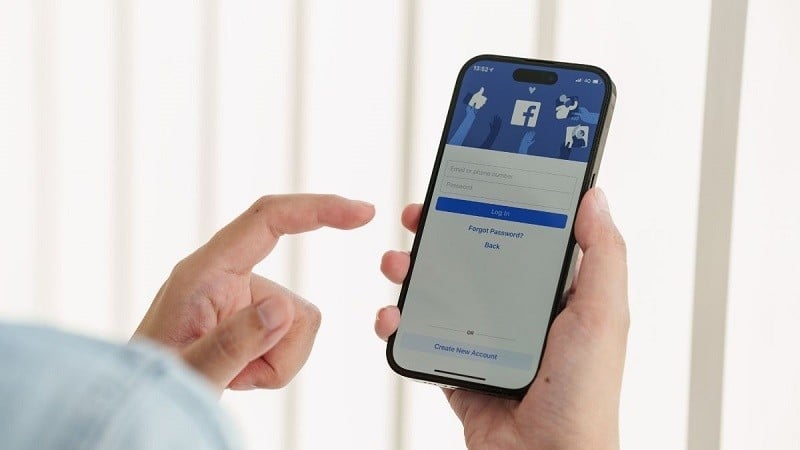 |
Nedan följer information om fyra sätt att återställa Facebook-lösenord snabbt och säkert år 2023.
Få tillbaka Facebook-lösenordet via telefonnummer .
Steg 1: Starta först Facebook-appen på din telefon. Tryck på "Glömt lösenord" på inloggningsskärmen.
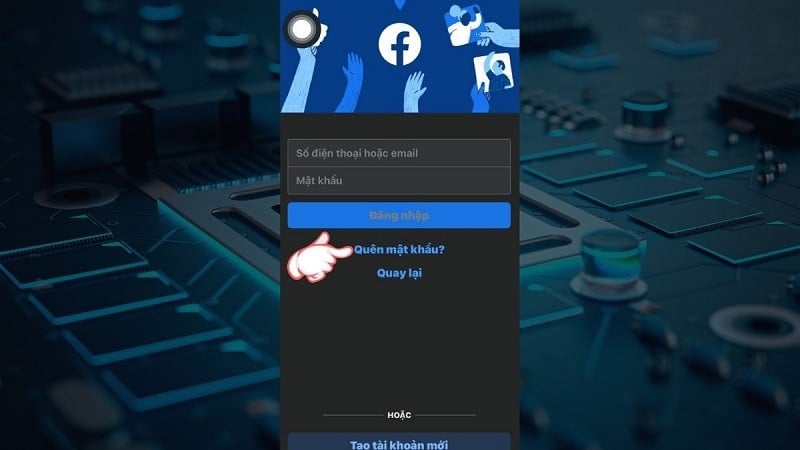 |
I gränssnittet "Hitta ditt konto" anger du telefonnumret eller e-postadressen som du tidigare kopplade till ditt Facebook-konto. Tryck sedan på "Sök" på tangentbordet.
Steg 2: Välj sedan hur du vill ta emot verifieringskoden för ditt konto. Klicka sedan på "Fortsätt" för att begära verifieringskoden.
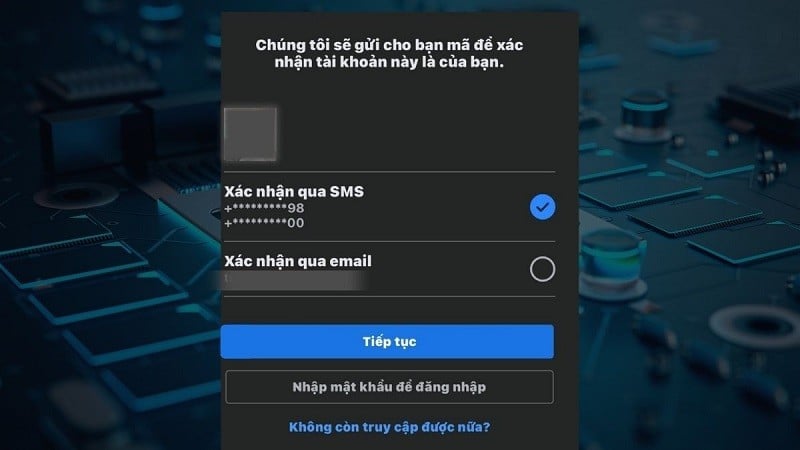 |
Steg 3: Systemet skickar en verifieringskod till dig via den metod du har valt.
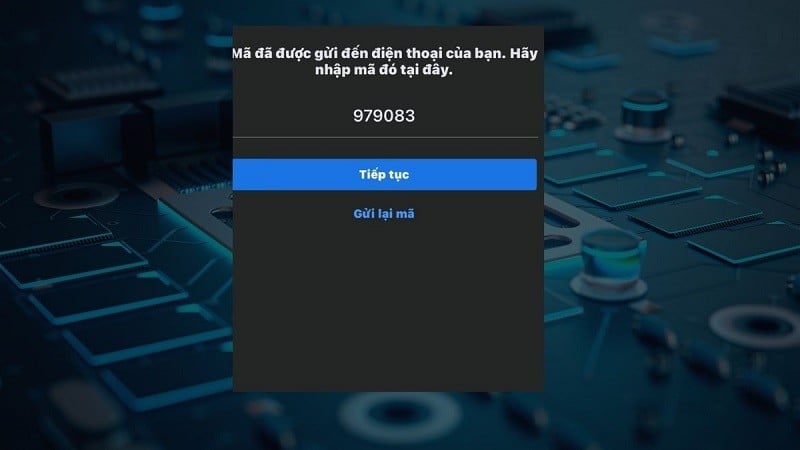 |
Steg 4: För att slutföra processen med att hämta ditt Facebook-lösenord med ditt telefonnummer, ange den här koden i Facebook-appen. När du har bekräftat det kan du komma åt ditt konto igen.
För ökad säkerhet, tryck på alternativet "Logga ut mig från andra enheter" om det är tillgängligt. Tryck sedan på knappen "Fortsätt" för att slutföra.
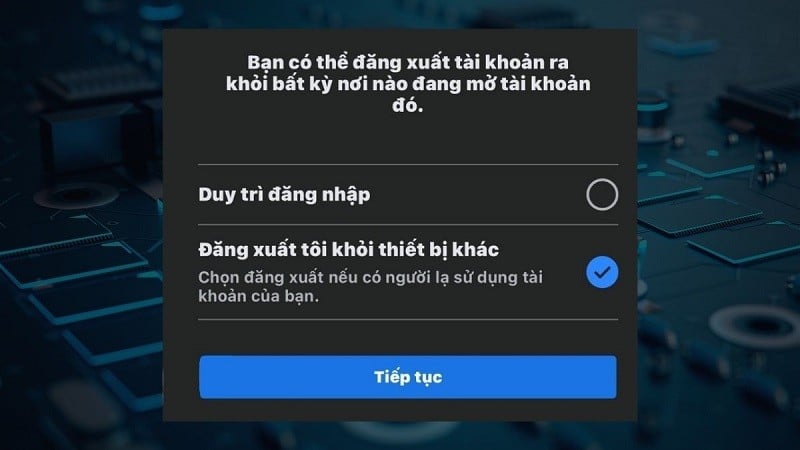 |
Återställ Facebook-lösenordet via Gmail
Steg 1: Logga in på ditt Facebook-konto med din webbläsare eller mobilapp som vanligt. Klicka sedan på knappen "Glömt lösenord".
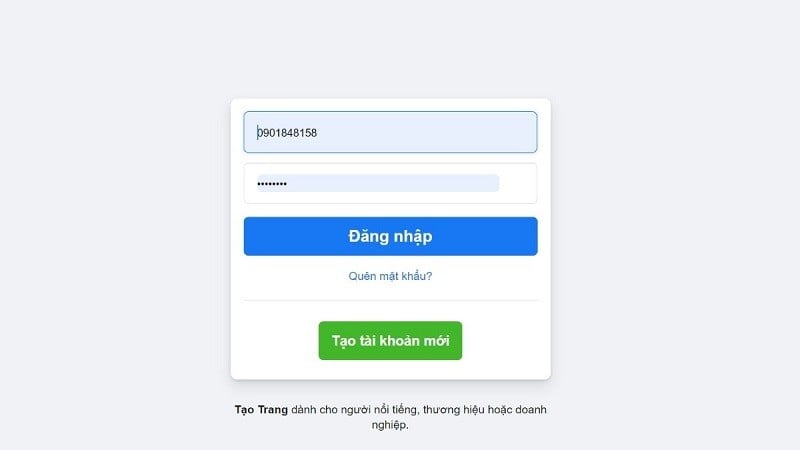 |
Steg 2: Här kommer systemet att be dig ange din inloggningsinformation för Facebook-kontot, vilket kan vara den e-postadress eller det telefonnummer du registrerade för det här kontot. När du har angett denna information klickar du på "Sök" för att fortsätta.
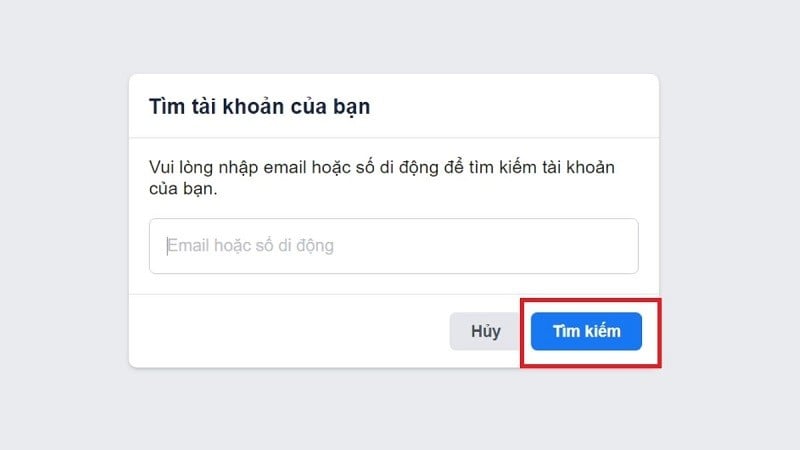 |
Steg 3: Välj att skicka verifieringskoden via e-post genom att markera rutan "Skicka kod via e-post". Klicka sedan på "Fortsätt".
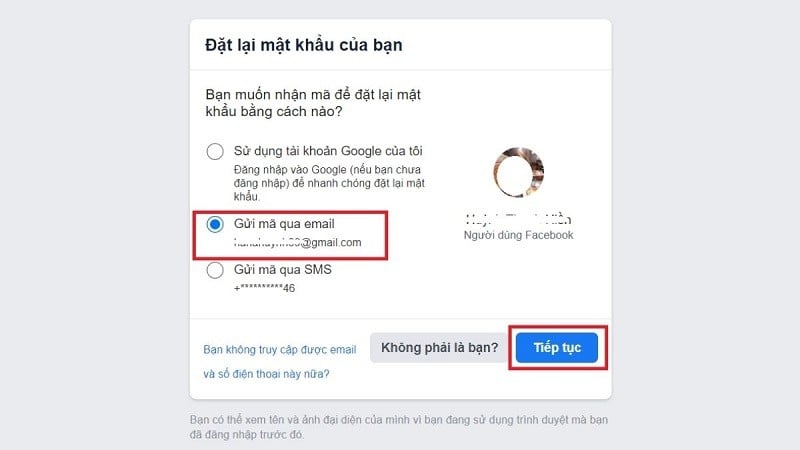 |
Steg 4: Gå sedan till ditt Gmail-konto. Eller den e-postadress som är kopplad till ditt Facebook-konto för att hitta verifieringskoden. När du har fått koden går du tillbaka till sidan för lösenordsändring på Facebook och anger koden. Klicka sedan på "Fortsätt".
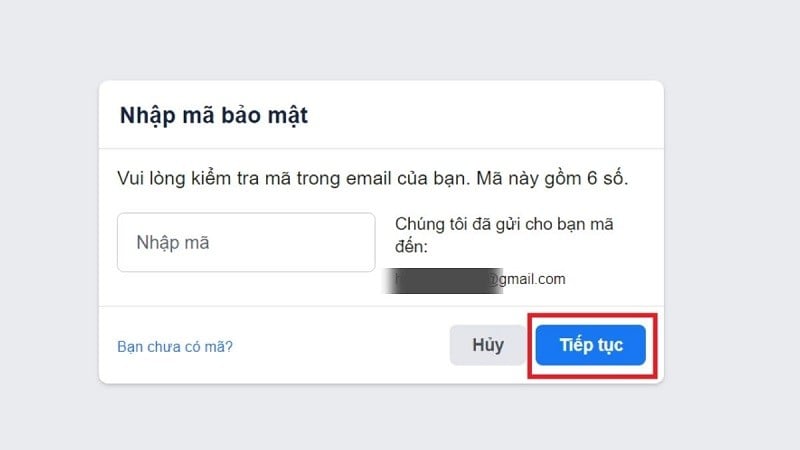 |
Steg 5: Du har nu möjlighet att återställa lösenordet för ditt Facebook-konto. När du har återställt lösenordet klickar du på "Fortsätt".
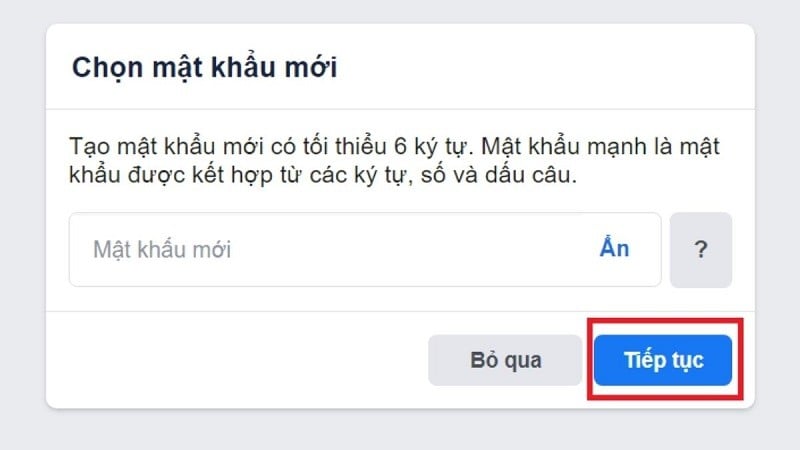 |
Få tillbaka Facebook-lösenordet med ID-kort/CCCD
Steg 1: Du går till följande adress: https://www.Facebook.com/help/contact/183000765122339. Du kommer att se ett meddelande där du ombeds skicka ID för att verifiera din identitet, samt att läsa och godkänna Facebooks villkor.
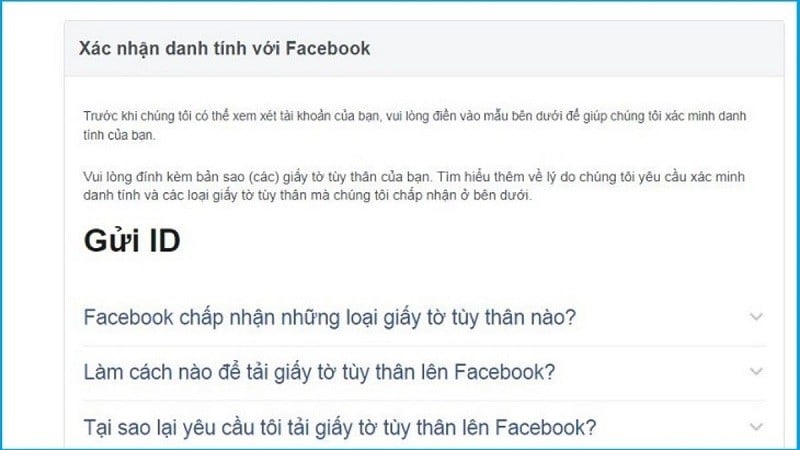 |
Steg 2: Här behöver du ladda upp en fil med tre bilder, fram- och baksidan av ditt ID-kort och ett porträtt av dig. Dessa används vid Facebook-verifiering. Se till att bilderna du laddar upp är av god kvalitet för att öka chanserna att lyckas när du återställer ditt Facebook-lösenord med ditt ID-kort.
 |
Steg 3: Slutligen anger du din e-postadress och skickar sedan informationen till Facebook. Resultaten meddelas efter en väntetid. Vanligtvis inom 30 dagar från det att du skickade informationen till systemet.
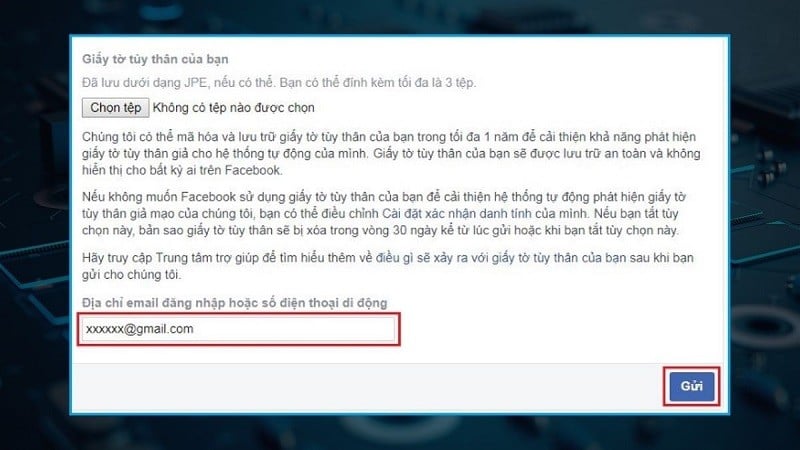 |
Instruktioner för att hämta Facebook-lösenordet via Messenger
Steg 1: Öppna Messenger-appen och tryck på din avatarikon eller ikonen med tre streck i vänster hörn (beroende på Messenger-versionen). Tryck sedan på "Inställningar".
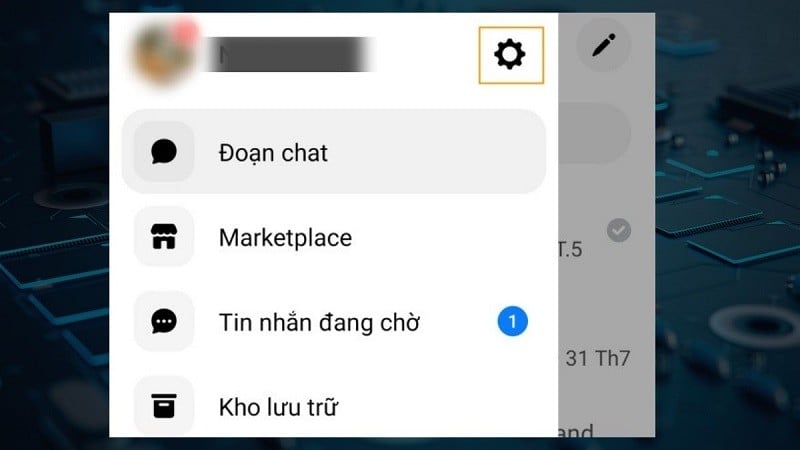 |
Steg 2: I den senaste versionen av Messenger klickar du på "Inställningar" > "Personlig information". Med äldre versioner klickar du på "Meta Account Center" > Välj "Personlig information".
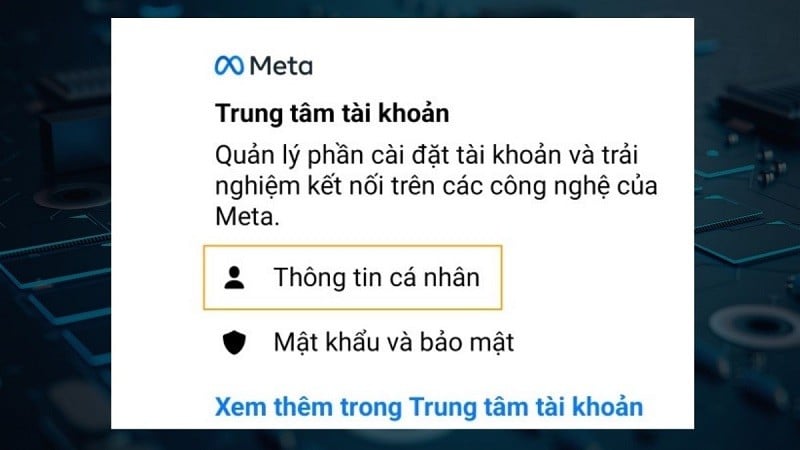 |
Steg 3: Välj sedan "Kontaktinformation" och klicka på "Lägg till ny kontaktinformation".
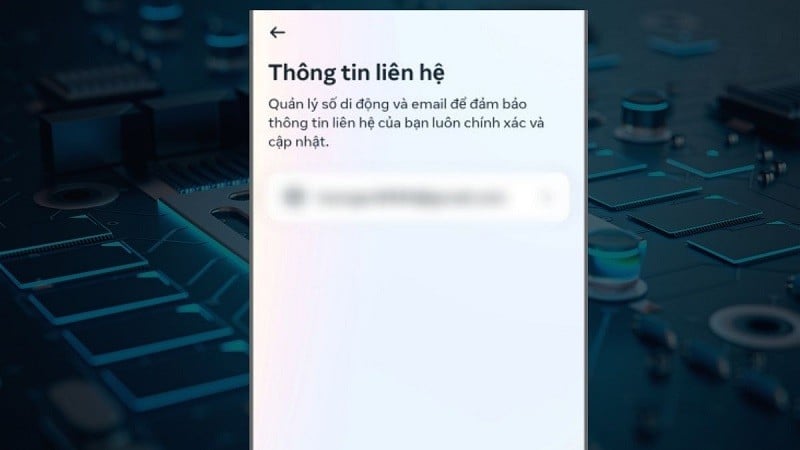 |
Du kommer nu att bli ombedd att ange ett nytt telefonnummer eller en ny e-postadress för att få en verifieringskod. Observera att du måste använda ett telefonnummer eller en e-postadress som inte tidigare har kopplats till ditt Facebook-konto.
Steg 4: När du har lagt till ny kontaktinformation går du till Facebooks inloggningssida. Ange ditt telefonnummer eller din e-postadress i inloggningsgränssnittet. Klicka sedan på "Glömt lösenord". Facebook skickar en verifieringskod till ditt telefonnummer eller din e-postadress.
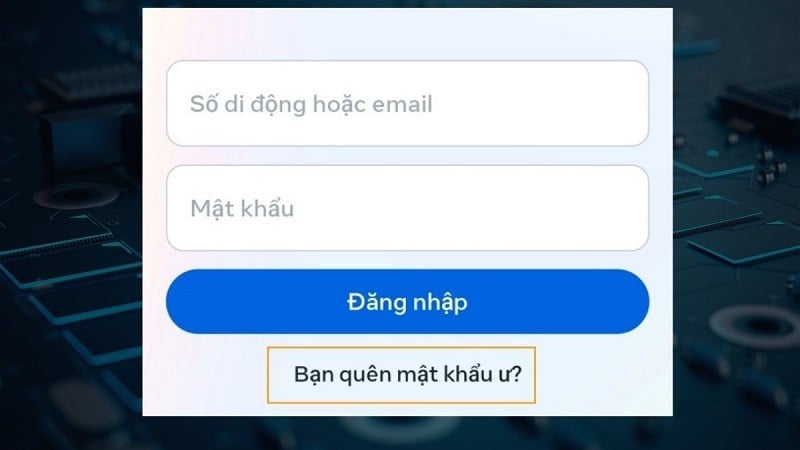 |
Ovan följer instruktioner som hjälper dig att återställa ditt Facebook-lösenord snabbt och säkert. Förhoppningsvis hjälper det dig att ha fler alternativ för att lösa ditt problem.
[annons_2]
Källa



![[Foto] Hanoi 18:e partikongressen höll ett förberedande möte.](https://vphoto.vietnam.vn/thumb/1200x675/vietnam/resource/IMAGE/2025/10/15/1760521600666_ndo_br_img-0801-jpg.webp)






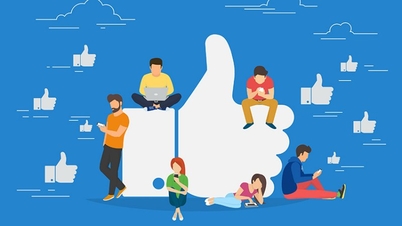



































































































Kommentar (0)